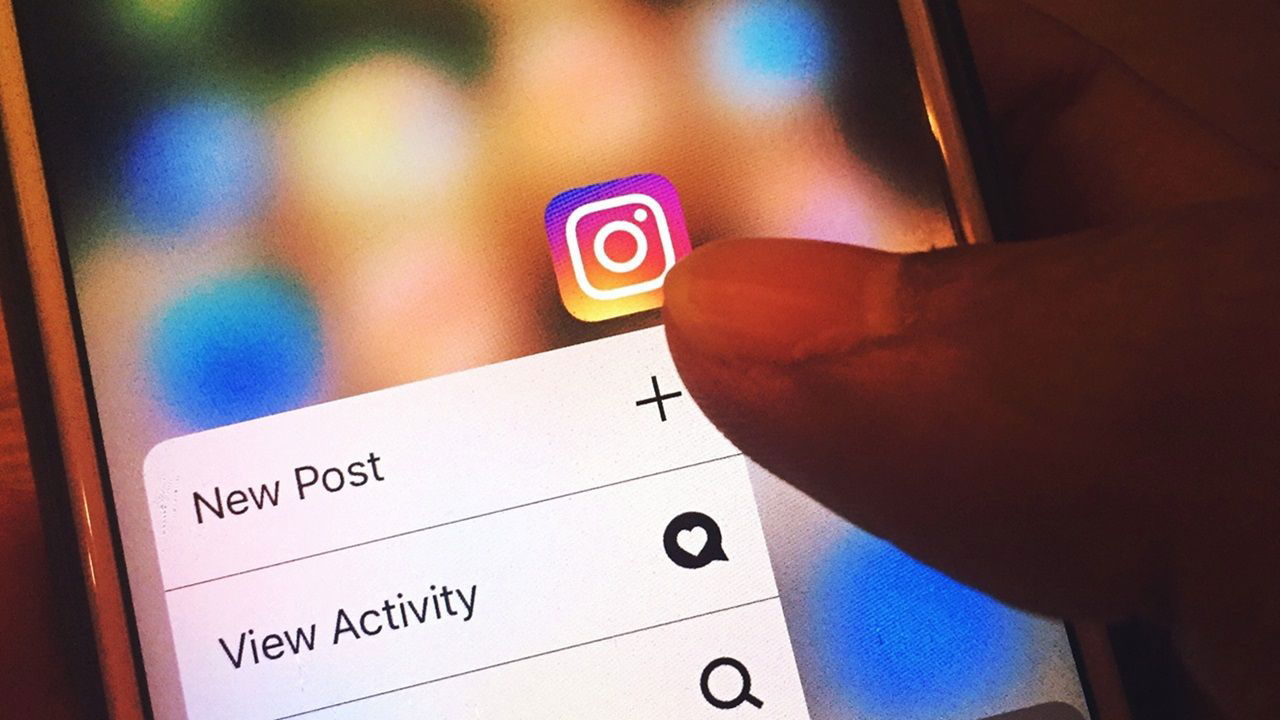إذا كنت قد حاولت نشر صورة حية على Instagram، فأنت تعلم أن التطبيق سيحولها تلقائيًا إلى صورة ثابتة. إذا كنت لا تريد أن تفقد جانب الحركة في الصورة، يوضح هذا البرنامج التعليمي كيفية تحميل الصور الحية على Instagram للحفاظ على هذا الجانب.
جيد ان تعلم:هل تريد قضاء وقت أقل على وسائل التواصل الاجتماعي؟ ابدأ بحذف حسابك على Instagram أو إلغاء تنشيطه.
كيفية نشر صورة حية على Instagram على iPhone
يمكن للصور الحية أن تعمل كمقاطع فيديو قصيرة جدًا في حلقة، وهي متاحة على هواتف معينة، مثل هواتف iPhone وGoogle Pixel (حيث تسمى صورًا متحركة أو لقطات). في الأساس، عند التقاط صور حية، يمكنك أيضًا التقاط مقطع فيديو قصير مع الحركة. إذا كنت ترغب في الاحتفاظ بالطبيعة “الحية” للصور عند نشرها على Instagram على iPhone، فاتبع الخطوات التالية.
حفظ الصور الحية كفيديو
إذا كنت تريد نشر صورة حية كمنشور عادي أو قصة على Instagram، فاحفظ الصورة كفيديو على جهازك. قد يكون هذا مفيدًا إذا كنت تريد نشر الفيديو الناتج على منصات التواصل الاجتماعي الأخرى.
بعد التقاط الصورة الحية، افتح تطبيق “الصور” على جهاز iPhone الخاص بك، وابحث عنها في ألبوم الكاميرا. تأكد من أنها صورة حية بالفعل وليست صورة ثابتة. يجب أن يكون عليها علامة “Live” في الزاوية العلوية اليسرى من الشاشة. اضغط على النقاط الثلاث في الزاوية العلوية اليمنى، وحدد حفظ كفيديو.

ارجع إلى تطبيق “الصور” لعرض المقطع القصير في المعرض بجوار الصورة الحية. توجه إلى Instagram ونشر صورتك الحية المحولة.

نصيحة:عند إنشاء محتوى على Instagram، ضع المناطق الآمنة في الاعتبار.
تحويل صورة حية إلى بوميرانج
إذا كنت تبحث فقط عن نشر صورة حية على Instagram، فيمكنك تحويلها إلى مقطع فيديو Boomerang قبل نشره. مقاطع Boomerang هي مقاطع قصيرة تتكرر ذهابًا وإيابًا في الوقت. يمكنك القيام بذلك من تطبيق Instagram نفسه على iPhone. يتوفر هذا الخيار إذا كنت تبحث عن استخدام صورتك الحية لإنشاء قصة، ولكن ليس إذا كنت تريد نشرها على موجز Instagram الخاص بك.
انتقل إلى شاشة إنشاء القصة على Instagram. سيُطلب منك تحديد صورة أو مقطع فيديو من معرض الصور لديك. ستحتوي الصور الحية على أيقونة Boomerang صغيرة في الزاوية العلوية اليسرى تجعلها بارزة. انقر على الصورة الحية التي ترغب في استخدامها.

في الشاشة التالية، ستظهر صورتك الحية كصورة ثابتة. يمكنك تغيير ذلك بالضغط على بوميرانج الأيقونة في الأعلى. سيقوم Instagram بتنشيطها الآن.

جرب تأثيرات Boomerang المتاحة إذا كنت تريد جعل مقطعك القصير أكثر جاذبية ومتعة، ثم اضغط على منتهي.

سيتم إرجاعك إلى شاشة المعاينة وستجد أن الصورة الحية نشطة وتُظهر الصورة وهي تتحرك. أنهِ الأمر بنشر الفيديو.
لعِلمِكَ:هل ترى رسالة الخطأ “تعذر تحديث الخلاصة” أثناء التصفح على Instagram؟ تعرف على كيفية التعامل مع رسالة الخطأ هذه.
كيفية نشر صورة متحركة على Instagram على Android
في بعض طرز Android، يمكنك إنشاء صور أو لقطات متحركة، والتي تعادل الصور الحية.
إذا كنت ترغب في نشر صورتك المتحركة كقصة على Instagram، فاتبع نفس التعليمات المذكورة أعلاه لجهاز iPhone. قم بتحويل الصورة المتحركة إلى Boomerang، وهو أمر ممكن من التطبيق.
إذا كنت ترغب في نشر صورة الحركة كمنشور عادي على حسابك على Instagram، فقم بتحويلها إلى فيديو عبر Google Photos.
افتح الصورة المتحركة في Google Photos. انقر على النقاط الثلاث في الزاوية العلوية اليمنى من الشاشة.

مرر إصبعك إلى اليمين أسفل الصورة حتى تجد يصدّر خيار.

حدد أي منهما فيديو أو صورة متحركة في النافذة المنبثقة، ثم انقر فوق يصدّر.

ارجع إلى Google Photos لمشاهدة الفيديو الجديد. (سيتم عرض أيقونة تشغيل صغيرة في الزاوية اليمنى العليا من الصورة المصغرة.) ارجع إلى Instagram. أنشئ منشورك أو قصتك باستخدام الفيديو الذي تم إنشاؤه حديثًا.
نصيحة:هل ترغب في معرفة من شارك منشوراتك على Instagram؟ تعرف على كيفية معرفة ذلك.
إذا كنت ترغب في الاستمرار في استكشاف ميزات Instagram الإضافية، فتابع القراءة لمعرفة كيفية استخدام الملاحظات وتغيير الخلفية في قصتك على Instagram.